Read Time:28 Second
今日も前回からの続きてジョイントについて学びます。
しかしまじでFUSIONすごい。こんなこともできるんだ。
これなら設計して図面上で動作を確認できますね。
- 前回の続きで両足と右手をジョイント
この辺は前回と同じ操作なので前回のブログを参照して下さい。
ただ、テクニックとして「現在のデザインに挿入」後、ジョイントする向きにして近くまで持ってくることがポイントのようです。
なるほど。これでジョイントするイメージがつきますのでジョイントミスが無くなりそうです。
繰り返し練習して習慣化したいと思います。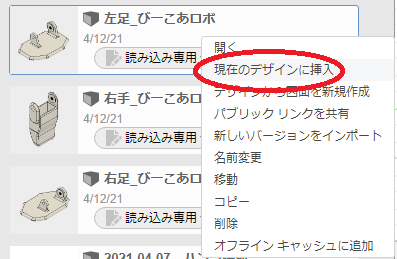
- 足を近くまで持っていきます。
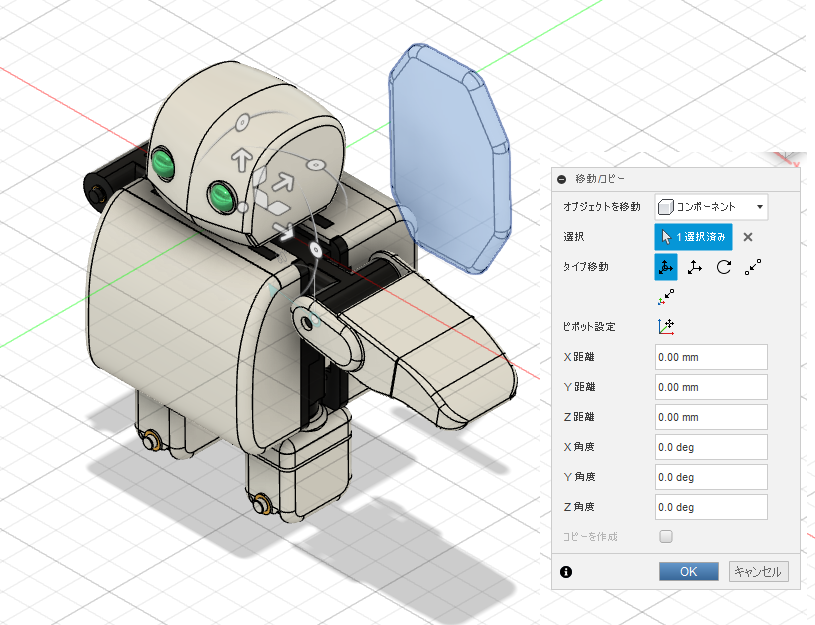
- まず回転を選びます
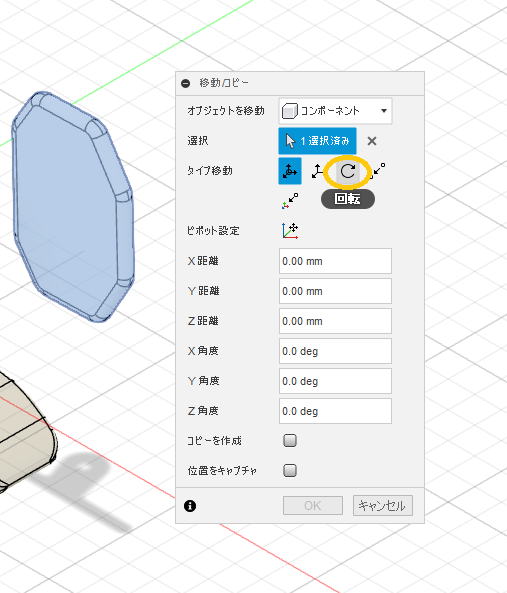
- 軸は下の直線を選びます。
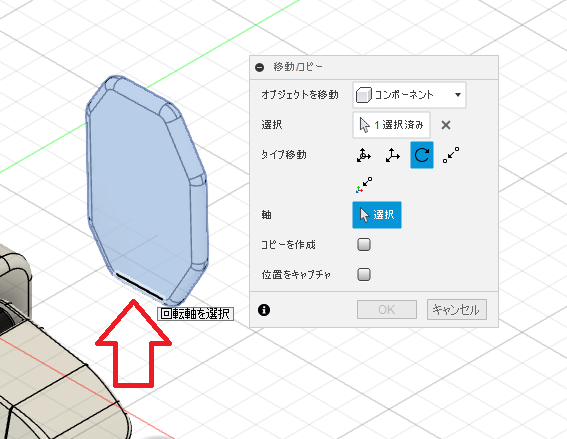
- -90度を指定することで水平になりました。
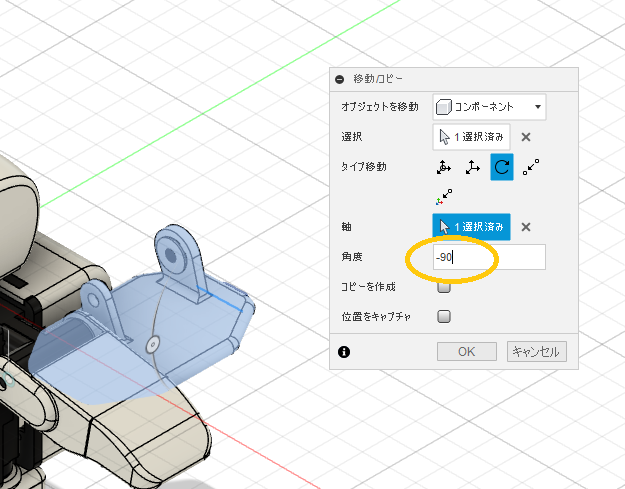
- 足を近くまで持っていきます。
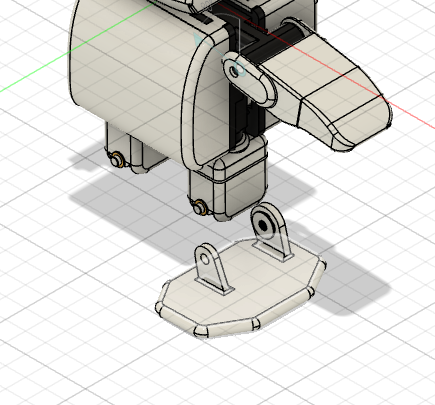
- ジョイントでくっつけます。
※これから先は前回と同様なので省略します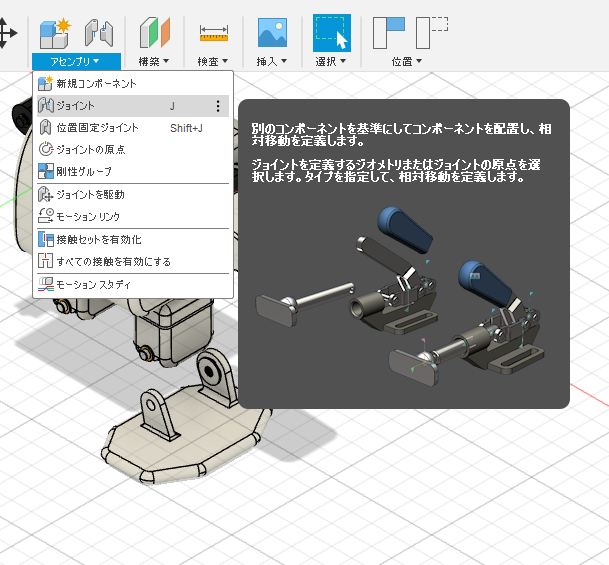
モーションを「回転」にすることをお忘れなく
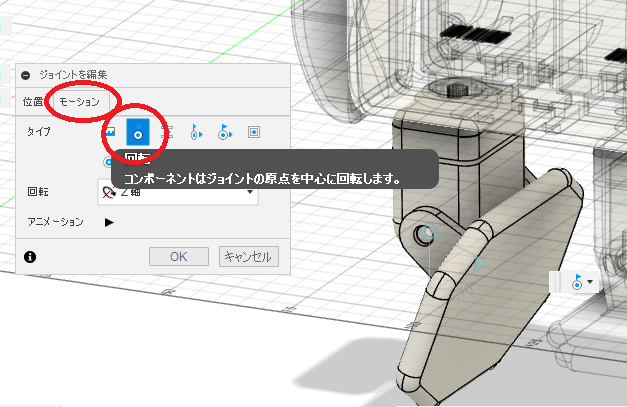
- ブラウザより、ジョイントを編集をクリック
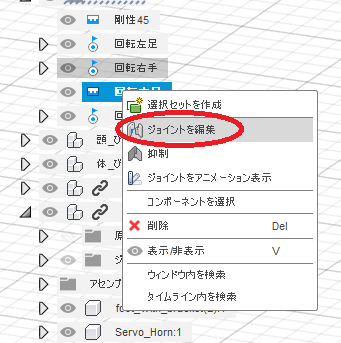
- ブラウザより「ジョイントを駆動」を選択
※これで動作を試すことができます。
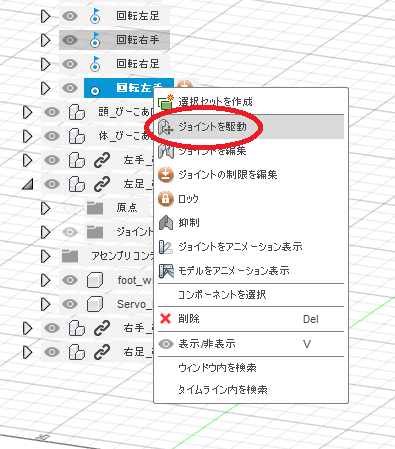
- 回転に角度を入力するとその通りに動きます。
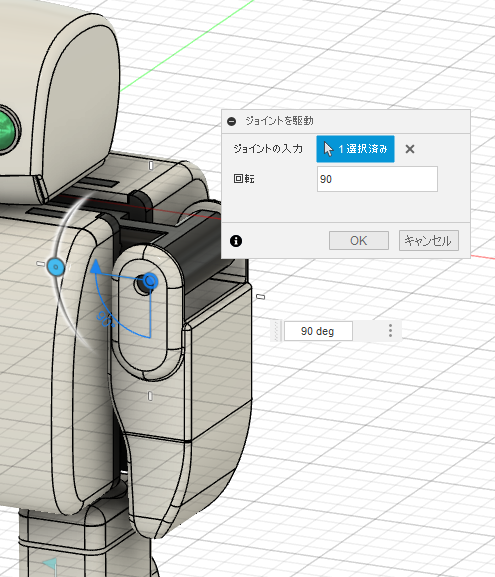
- ここからが本題です。
「ジョイントの制限を編集」をクリック
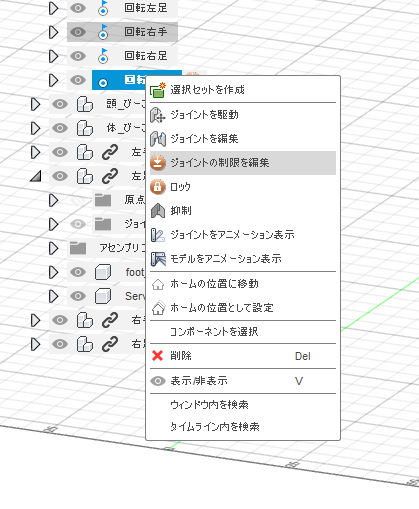
- 最小値と最大値を入力することで動作を制限できます。
※ここでは手を上から下に下げることができます。下に下げた後体方向へはうごきません。
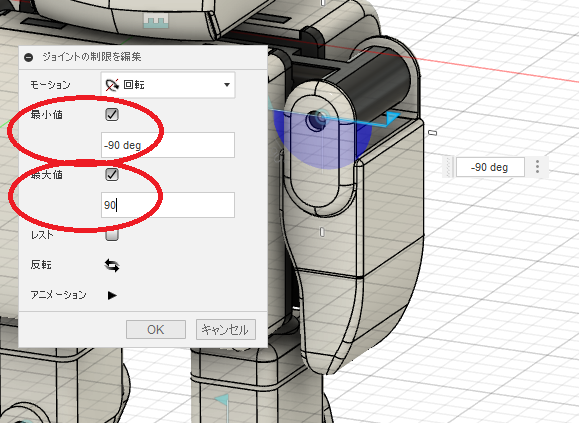
- 上に上げた手もここで精一杯。
頭の方にはいきません。

- 続いて「レスト」にもチェックをいれて角度を入力します。
レストで指定した位置は定位置と呼べばいいのでしょうか。
ドラックしたあとドロップするとレストで指定した位置に戻ります。
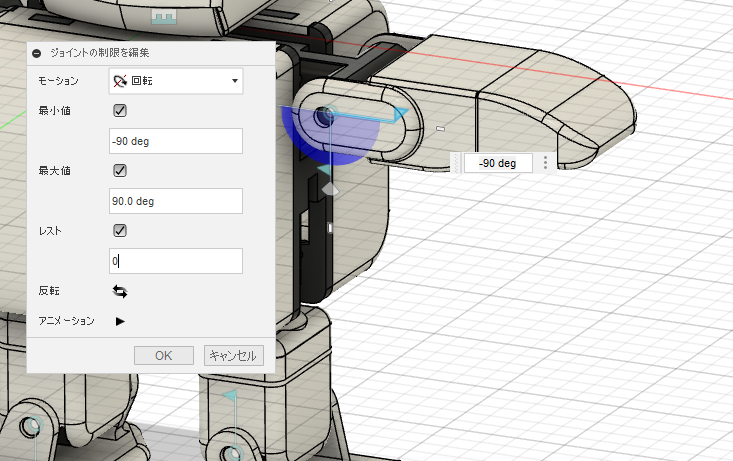
- 続いて「接触」しないように設定します。
※この機能ほんとすごい。図面上で実際の動作を確認できるのですから、そりゃ3DCAD使いますよね。
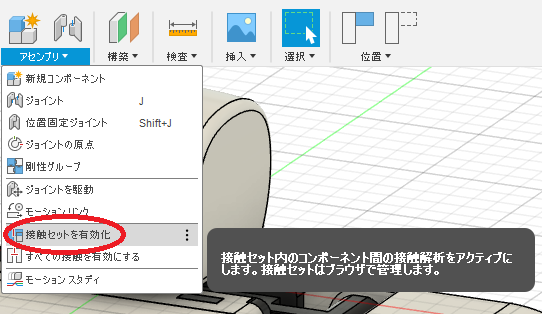
- 接触を防ぐオブジェクトを指定します。
※ここでは頭、体、腕を選択します。
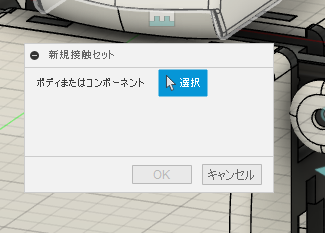
- 3つ選択できたら「OK」ボタンをクリック
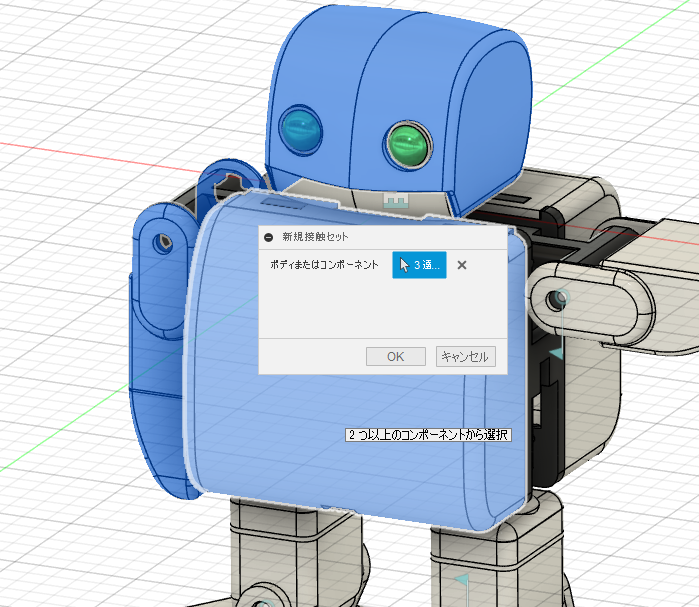
- 右手がボディに接触し(下記ではまだ頭にあたっていません)それ以上進めなくなりました。

ということで今日は「ジョイントの制限」と「接触の定義」を学びました。
何度もでうるさいですがこの機能ほんとすごい!
有り難く勉強させて頂きます。
ちなみにブログを書き終わって時間をみると・・・ でした。
でした。
【使用させて頂いているテキスト】
Fusion360マスターズガイド
こちらの本のおかげで色々3Dで描けるようになってきました。
こちらの解説書は図が豊富で画面の説明が丁寧にされています。
文書を読むのが苦手な私にとってとてもわかり易い本でおすすめです。
初心者~中級者ぐらいのボリュームがあるので2冊分ぐらいの値打ちはあると思います。
 |
Fusion 360 マスターズガイド ベーシック編 改訂第2版 [ 小原 照記 ] 価格:3,278円 |
![]()
何事も飽き性な私がここまでこれたのもこちらの本のおかげです。
![]()